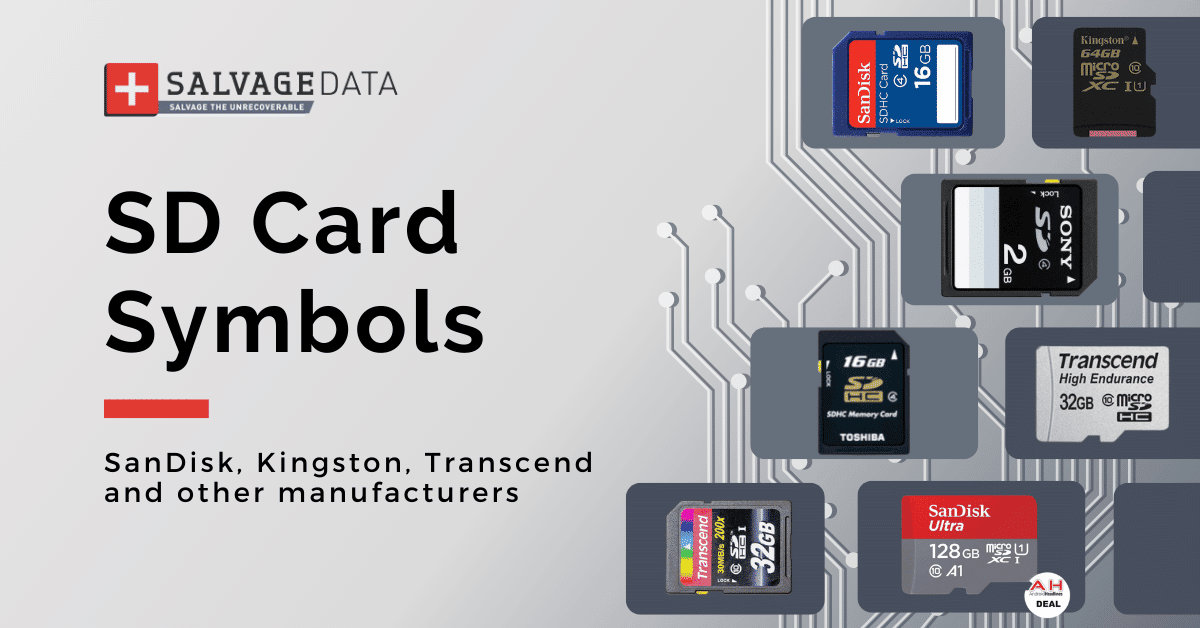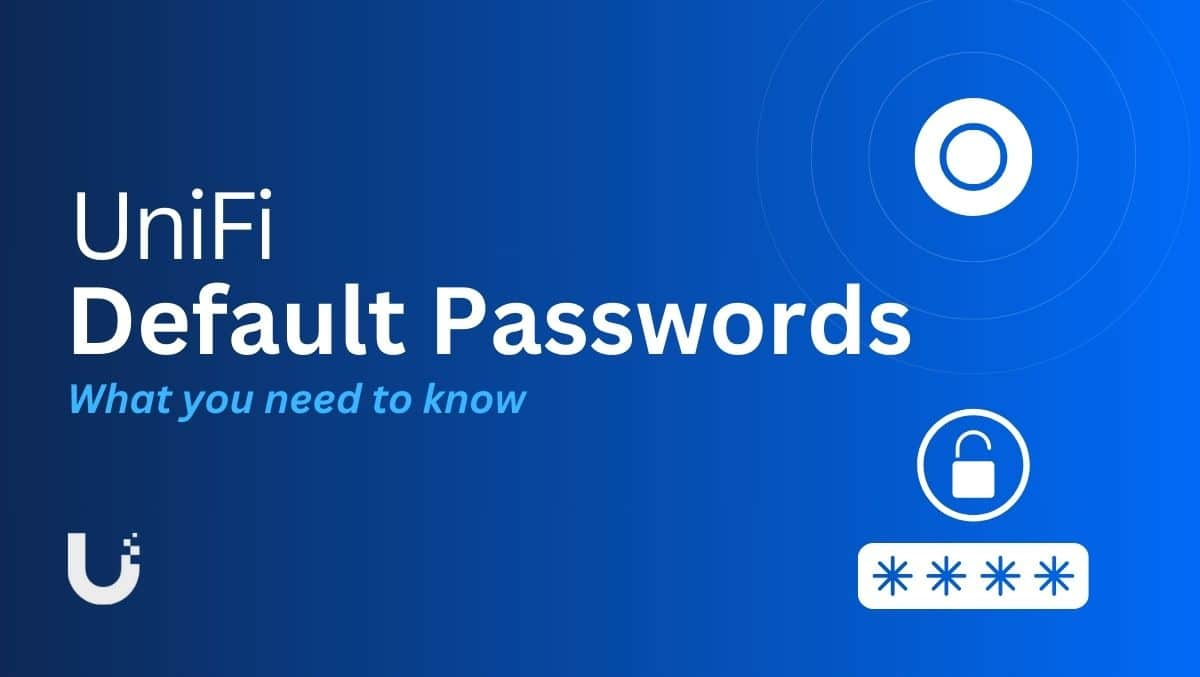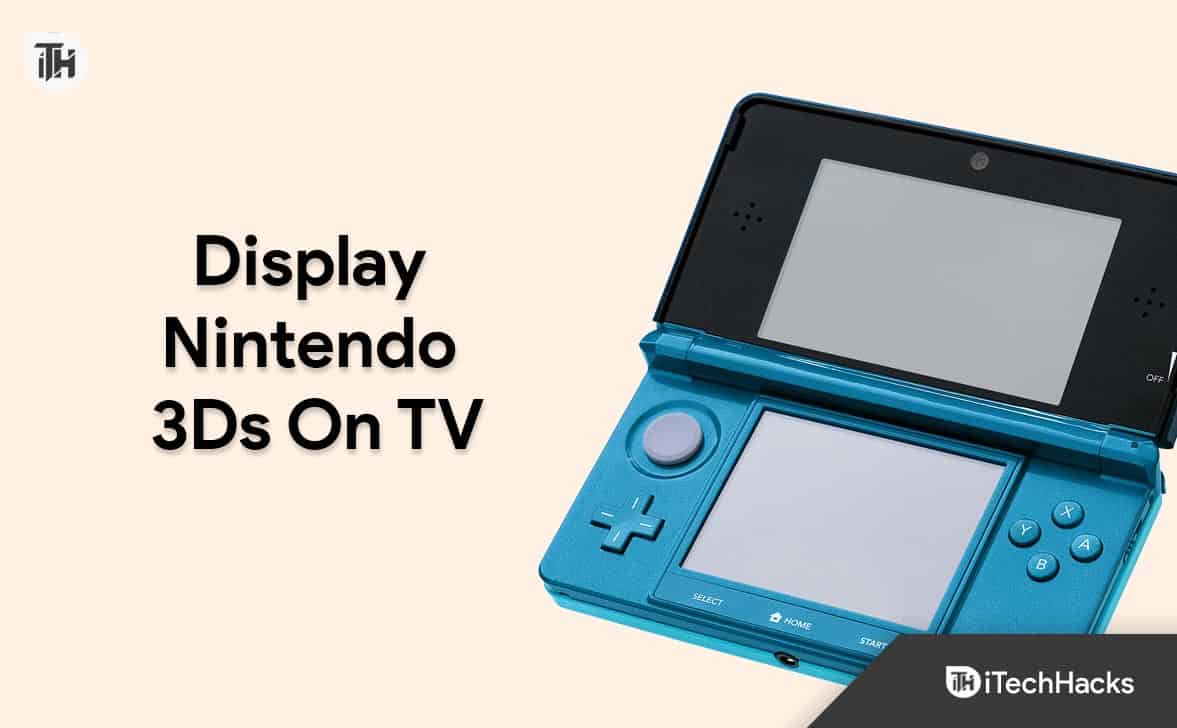Tester tastatură – Explicație
Instrumentul nostru de testare a tastaturii detectează tastele de la tastatură și le afișează pe tastatura virtuală de mai sus. Am simplificat acest instrument de testare, astfel încât să puteți verifica cu ușurință tastaturile noi și vechi, pentru a detecta deteriorarea. Toate browserele populare ar trebui să poată utiliza acest instrument. Tastatura virtuală de mai sus poate diferi de tastatura pe care o aveți, dar testul este în continuare eficient.
Vă rugăm să urmați următorii pași pentru a vă asigura că tastatura este pe deplin funcțională:
- Începeți prin apăsarea tastelor una câte una. De exemplu, începeți cu tasta „A”.
- După apăsarea tastei „A”, tasta corespunzătoare de pe tastatura virtuală de mai sus ar trebui să devină verde (sau portocalie când țineți apăsată tasta).
- Dacă tasta de pe tastatura virtuală a devenit verde, atunci acea tastă funcționează corect.
- Repetați același proces pentru fiecare tastă de pe tastatură.
- La sfârșitul testului tastaturii, toate tastele ar trebui să fie verzi.
Dacă unele dintre taste nu au devenit verzi, este posibil să fie din cauza faptului că tastatura nu are acea tastă sau că tasta tastaturii nu funcționează defectuos. Dacă aveți nevoie de ajutor pentru a remedia problemele frecvente cu tastatura dvs., vă rugăm să citiți secțiunea „Întrebări frecvente” de mai jos.
Întrebări frecvente
Iată răspunsurile la întrebările pe care le primim frecvent despre problemele legate de tastatură.
De ce nu funcționează tastatura?
Iată câteva probleme comune cu tastatura și remedierea acestora.
Tastele tastaturii se blochează
Blocarea tastelor de la tastatură este o problemă cauzată fie de acumularea de praf în interiorul tastaturii, fie de lichidul lipicios sub taste. Cel mai frecvent, această problemă se rezolvă atunci când curățați corect tastatura. Dacă nu știați, puteți scoate tastele din tastatură pentru a accesa suprafața de sub tastatură, făcând procesul de curățare mai ușor de gestionat.
Simbolul/litera greșită apare atunci când apăsați o tastă de pe tastatură
Ar putea fi o problemă fie cu driverele tastaturii, fie cu setările de limbă ale sistemului de operare. Pentru a descărca și a instala drivere noi, accesați site-ul web al producătorului tastaturii și căutați modelul tastaturii sau utilizați un instrument de căutare automat de drivere, cum ar fi. Citiți secțiunea „Cum să schimbați limba tastaturii” de mai jos pentru a remedia setările de limbă ale sistemului de operare.
Tastele de pe Numpad nu funcționează
Tastele care nu funcționează pe Numpad este o problemă larg răspândită, care este de obicei rezolvată prin apăsarea tastei „Num Lock” din partea dreaptă sus a tastaturii. Butonul „Num Lock” comută zona tastaturii numerice a tastaturii dvs. între două stări: stare numerică și stare alternativă a funcției.
Tastatura nu răspunde deloc
În primul rând, verificați dacă vreunul dintre luminile tastaturii este aprins. Dacă nu găsiți nicio lumină, apăsați tasta „CapsLock”. Dacă nicio lumină nu s-a aprins în continuare, atunci este posibil să existe o problemă fie cu cablul, fie cu tastatura să nu fie conectată corect la computer.
Este posibil ca tastatura să fie deteriorată fără reparații și este timpul să cumpărați o nouă tastatură.
Cum se schimbă limba tastaturii?
Schimbarea limbii tastaturii depinde de sistemul de operare pe care îl utilizați. Găsiți sistemul dvs. de operare în lista de mai jos.
Schimbarea limbii tastaturii pe Windows
- Deschideți „Meniul Start” apăsând tasta Windows
- Deschideți „Setări”
- Din fereastra care s-a deschis, alegeți „Ora și limbă”
- În meniul din stânga, faceți clic pe „Limbă” și apoi pe „Opțiuni”
- Derulați în jos la secțiunea „Tastaturi” pentru a adăuga sau a elimina limbile pentru tastatură
Schimbarea limbii tastaturii pe macOS
- Faceți clic pe logo-ul Apple din partea stângă sus a ecranului
- Alegeți „Preferințe de sistem”
- În fereastra Preferințe de sistem, faceți clic pe Tastatură
- Accesați fila „Surse de intrare”.
- Apăsați semnul „+” pentru a adăuga o nouă limbă pentru tastatură
Schimbarea limbii tastaturii pe Ubuntu
- Deschideți fereastra „Setări”.
- Căutați „Regiune și limbă” și faceți clic pe el
- Sub „Surse de intrare”, faceți clic pe semnul „+” pentru a adăuga o nouă limbă
Cum să copiați și să lipiți cu tastatura?
Copierea și lipirea cu tastatura depinde de sistemul de operare pe care îl utilizați.
Copiați și lipiți cu tastatura pe Windows
- Pentru a copia cu tastatura apăsați (și țineți apăsat) CTRL + C
- Pentru a lipi cu tastatura apăsați (și țineți apăsat) CTRL + V
Copiați și inserați cu tastatura pe macOS
- Pentru a copia cu tastatura apăsați (și țineți apăsat) Command + C
- Pentru a lipi cu tastatura apăsați (și țineți apăsat) Command + V
Copiați și lipiți cu tastatura pe Ubuntu
- Pentru a copia cu tastatura apăsați (și țineți apăsat) CTRL + C
- Pentru a lipi cu tastatura apăsați (și țineți apăsat) CTRL + V
Câte taste sunt pe tastatura computerului?
Există multe tipuri și forme de tastatură diferite, cu toate acestea, cea mai comună tastatură de computer are 101 de taste.